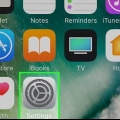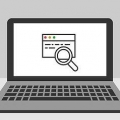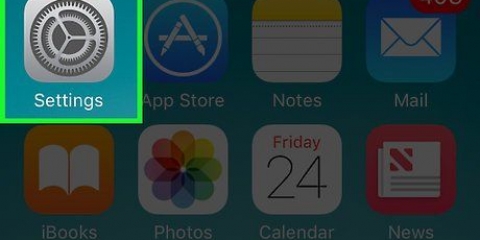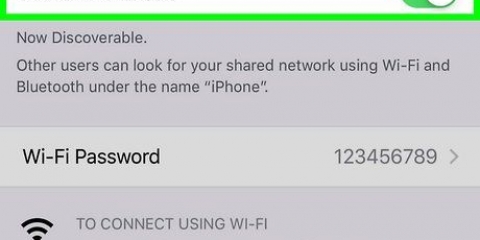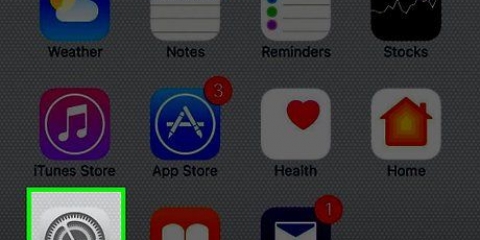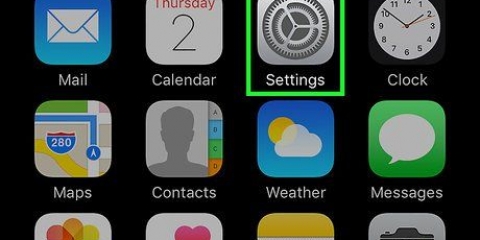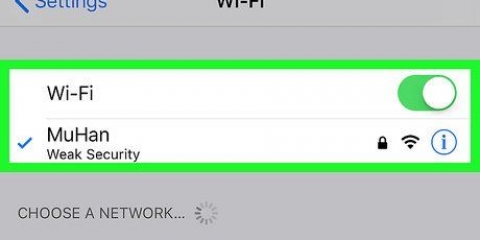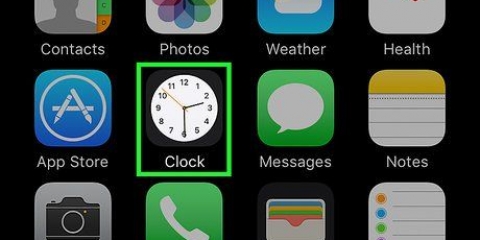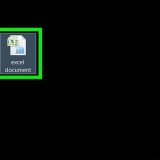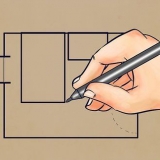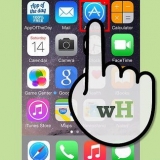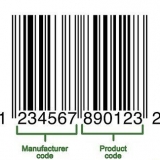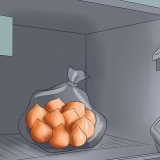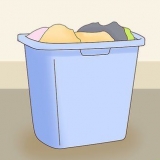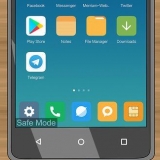Verander jou iphone in 'n 'persoonlike hotspot'
Inhoud
Geen draadlose (of ander) netwerk naby terwyl jy regtig toegang tot die internet met jou skootrekenaar of tablet moet hê nie? As jy `n iPhone besit, hoef jy nie bekommerd te wees nie. Met `n iPhone skep jy eenvoudig jou eie WiFi-hotspot! In hierdie artikel kan jy lees hoe dit werk.
Trappe
Metode 1 van 4: Stel `n hotspot op

2. Tik op "Persoonlike Hotspot". As jou verskaffer die gebruik van die "Persoonlike hotspot" toelaat, sal jy hierdie opsie in die eerste groep van die "Instellings" sien.
Let wel: As jy nie hierdie opsie sien nie, laat jou verskaffer waarskynlik nie hierdie opsie toe nie. Om dit te kan gebruik, moet jy die verskaffer kontak. Jy kan sien watter opsies beskikbaar is op die verskaffer se webwerf.
3. Skakel mobiele data (LTE) aan as jy dit nog nie het nie. Jy sal dalk nie die opsie sien as jou iPhone as `n voorafbetaalde plan verkoop is nie, aangesien maatskappye hierdie instelling dikwels gedeaktiveer laat totdat sommige betalings gemaak is. iPhones wat as voorafbetaalde planne deur derdeparty-aanbiedinge verkoop word, laat die LTE-diens dikwels af totdat hulle seker kan wees dat jy die datadiens op die foon vir `n sekere tydperk kan bekostig. Tik Sellulêr in jou Instellings, tik dan op die wisselskakelaar langs Sellulêre Data. As jy sien hierdie skakelaar word groen (of was reeds groen), kyk net onder dit vir `n tweede regmerkie vir die "Persoonlike Hotspot"-opsie. 4. Gaan terug na jou hoofinstellingsskerm. Tik die `Instellings`-knoppie in die boonste linkerhoek. 

6. Skakel die "Persoonlike Hotspot" aan. Skakel "Persoonlike Hotspot" aan om jou iPhone se internetverbinding te deel. Jy doen dit deur op die boonste skakelaar te klik.

7. Stel `n wagwoord in. Die huidige wagwoord is in gewone teks op die skerm. As jy `n intekening by jou draadlose verskaffer uitgeneem het, is daar `n verstekwagwoord hier. Om hierdie wagwoord te verander, tik op `Wi-Fi-toegang`. Voer nou `n wagwoord in en druk `Klaar`. Jy kan ook die wagwoord onveranderd laat. Maak iewers `n aantekening van die wagwoord vir toekomstige verwysing.
Metode 2 van 4: Koppel `n ander mobiele toestel aan Wi-Fi

2. Maak die WiFi-kontrolepaneel oop. Klik op "Wifi" in die linkerkolom.

3. Kies jou iPhone se "Persoonlike Hotspot". Onder `Kies `n netwerk ...` behoort jy jou iPhone se `Persoonlike Hotspot` te sien.

5. Bevestig dat jy gekoppel is. As jou toestel suksesvol aan die iPhone se "Persoonlike Hotspot" gekoppel is, sal jy die ikoon van `n gekoppelde ketting in die boonste linkerhoek van jou skerm sien. Normaalweg is die wifi-simbool hier.
Metode 3 van 4: Koppel `n skootrekenaar aan Wi-Fi

1. Maak die skootrekenaar se netwerkinstellings oop. Soek die netwerkbeheerpaneel: Op `n Mac, maak Stelselvoorkeure vanaf die beskuldigdebank oop. Op `n rekenaar, klik die `Netwerkverbindings`-ikoon regs onder op jou skerm.

1. Gaan die verbindingstatus na. Die boonste balk op die iPhone, wat gewoonlik swart is, is nou blou. Die balk wys ook hoeveel mense aan die "Persoonlike Hotspot" op die iPhone gekoppel is.
- Let wel: Daar is geen manier om te kyk wie gekoppel is nie. As jy agterkom dat meer mense dit gebruik as wat jy sou verwag, skakel die hotspot weer af. Verander dan die wagwoord en skakel dit weer aan. Moenie vergeet om die nuwe wagwoord deur te gee aan die mense wat dit kan gebruik nie.
Wenke
- Sommige verskaffers bied `n maandelikse diens vir die gebruik van die Persoonlike Hotspot. Jy moet hiervoor betaal.
- Gaan met jou selfoonverskaffer na wat die beste opsie is. Neem `n ekstra intekening uit vir die gebruik van "tethering" (koppel aan jou iPhone), of neem `n ander mobiele intekening uit vir die toestel wat gekoppel moet word (iPad, skootrekenaar).
Waarskuwings
- Sommige diensverskaffers laat nie die gebruik van die persoonlike hotspot toe nie. Kyk na die voorwaardes op jou verskaffer se webwerf.
Artikels oor die onderwerp "Verander jou iphone in 'n 'persoonlike hotspot'"
Оцените, пожалуйста статью
Soortgelyk
Gewilde